Topp 6 Reverser-programvare du kan bruke til å reversere video på Windows og Mac
Å snu en video kan skape et nytt budskap som kan få publikum til å tenke eller forbløffe. Denne videoeffekten har blitt brukt til å gjøre en video interessant og levere et budskap på en annen måte. Mange musikkvideoer som Breezeblock av Aljt har blitt lastet opp i omvendt video på YouTube. Så for å vite mer om hvordan du reverserer videoer, følg denne veiledningen. Siden det hjelper deg å gjøre reversering av video enklere enn noen gang.
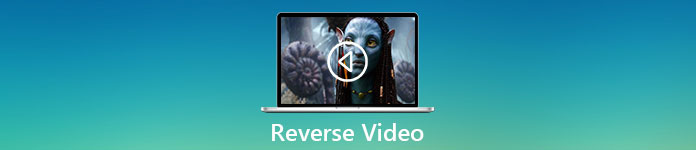
Del 1. Topp 1 og 2 frakoblet programvare og lær hvordan du reverserer en video på Windows og Mac
Topp 1. Video Converter Ultimate
Mye videoredigering har vært der oppe som ønsker å dominere, men den fenomenale konverteren er fortsatt det beste valget. Video Converter Ultimate har allerede blitt brukt og hjulpet en million brukere i forhold til deres problem som, hvordan reversere en video. Dette verktøyet lar deg gjøre redigeringen på egen hånd, men med et trykk av en profesjonell. Selv om du ikke har erfaring med redigering, er dette verktøyet det beste for deg, selv om du allerede har erfaring. Dessuten har mange redaktører ikke de samme avanserte funksjonene som denne programvaren kan gi deg. Så hvis du vil vite mer om denne programvaren, la oss gå inn i trinnene nedenfor og la oss følge den riktig.
Trinn 1. Last ned programvaren først på harddisken, deretter Installer og følg konfigurasjonsprosessen.
Gratis nedlastingFor Windows 7 eller nyereSikker nedlasting
Gratis nedlastingFor MacOS 10.7 eller nyereSikker nedlasting
Steg 2. Start deretter verktøyet og på Verktøykasse Finn Video reverser.
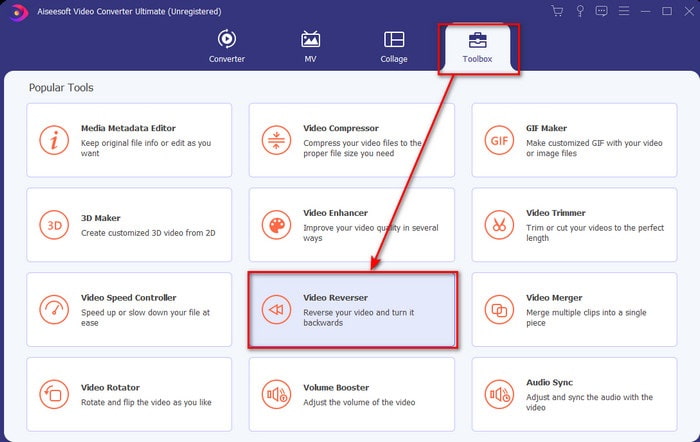
Trinn 3. Klikk på + og velg videoen du vil reverseres i mappen. Klikk deretter åpen for å gå videre til neste trinn.
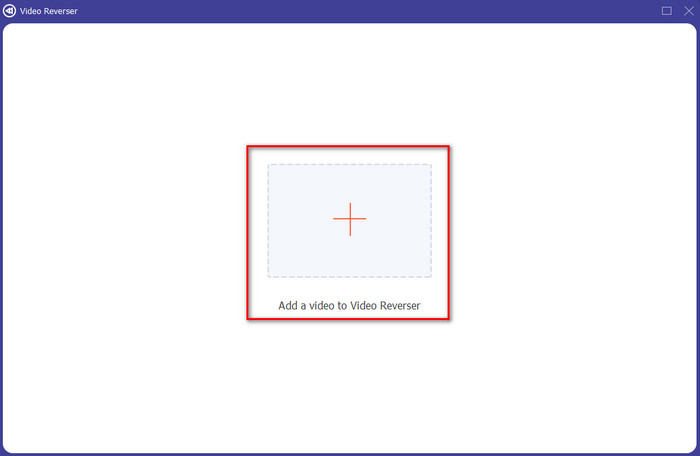
Trinn 4. Juster deretter lengden på videoen ved å flytte på avspilling inn og ut. For å laste ned omvendt video, Klikk på Eksport.
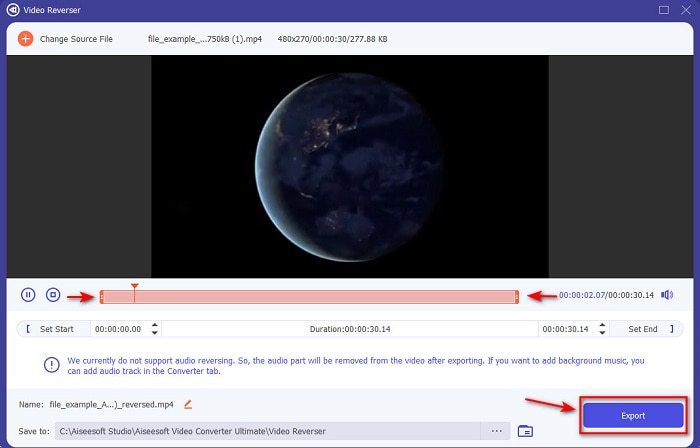
Trinn 5. Vent et par sekunder for å fullføre eksporten, etter at den er ferdig. Du kan nå se videoen på nytt ved å klikke på den omvendte filen i mappen. Og nyt reversen uten forsinkelser levert av Ultimate Converter Ultimate.
Fordeler
- Profesjonell sluttresultat kan enkelt utføres hvis du bruker dette verktøyet.
- Den har mange fantastiske funksjoner for å gjøre videoen din fenomenal.
- Ubegrenset reversering kan gjøres i dette verktøyet.
Ulemper
- Må lastes ned først før du kan bruke den.
- Det er ikke gratis, men det er verdt det hvis du kjøper dette fenomenale pro-verktøyet.
I slekt:
Hvordan legge til lyd til video
Topp 2. Easy Video Maker
Easy Video Maker er et hendig verktøy du kan bruke som har litt medium videoredigering du trenger. Du kan også bruke dette verktøyet til å gjøre videoen din bedre visuelt ettersom den støtter overgang, effekter, sammenslåing og mer. Verktøygrensesnittet ser imidlertid ut som det kom fra 90-tallet da det ser for gammelt ut. Verktøyet er også vanskelig å bruke til å lage og redigere en video, men ytelsen til den er flott. Og formatet dette verktøyet støtter for den endelige utgangen er MP4. Så hvis du vil bruke dette verktøyet, følg dette trinnet nedenfor.
Trinn 1. Last ned den offisielle Easy Video Maker på nettet.
Steg 2. Start deretter verktøyet, klikk på legge til knapp og Importer/legg til video. Dra filen til Tidslinje og Høyreklikk videoen. Klikk på Omvendt avspilling for å reversere videoen.
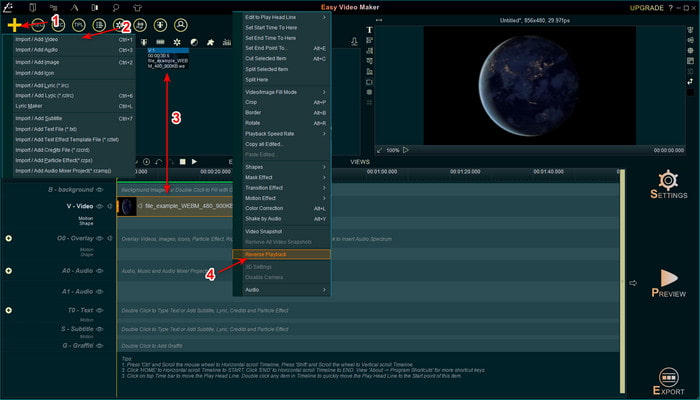
Trinn 3. trykk Eksport for å lagre filen på stasjonen.
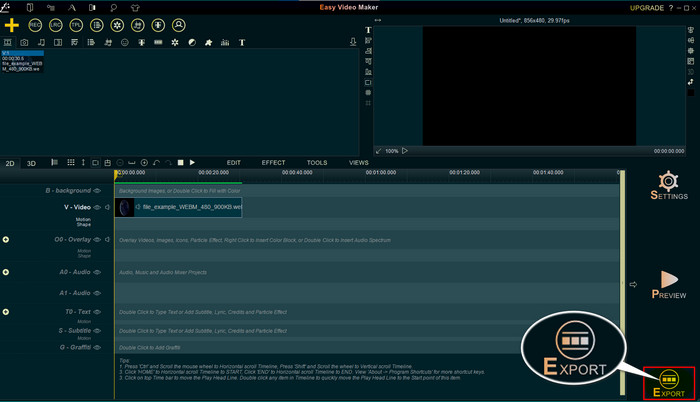
Fordeler
- Verktøyet er gratis å laste ned.
- Den støtter redigering på middels nivå du trenger.
- Å lære hvordan du bruker dette vil ta litt tid, men du vil venne deg til det.
Ulemper
- Å starte verktøyet laster mye lenger enn forventet, og grensesnittet til det ser for gammelt ut. Ikke retrofølelse, men bokstavelig talt gammel.
- Du kan ikke eksportere mer enn 5 minutter med video til gratisversjonen.
Del 2. Topp 3 og 4 nettverktøy for å reversere en video
Topp 3. Ezgif
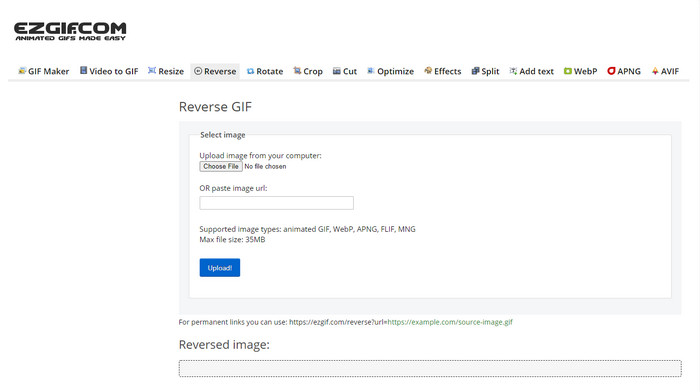
Ezgif har en funksjon du kan bruke til omvendt klipp gratis på nett. Den har også andre redigeringsfunksjoner som å lage GIF-er, endre størrelse, beskjære, optimalisere og mer. Men hvis du prøver å sette inn en filstørrelse større enn 35 MB i webverktøyet. Forvent så at verktøyet ikke vil tillate at dette blir reversert fordi det er for stort til å reverseres. Så hvis du har tenkt å reversere en lang video, er ikke dette verktøyet det beste valget fordi det har begrensninger. Men ytelsen til reverseren er flott å bruke på reverseringsklipp gratis.
Fordeler
- Du trenger ikke å laste den ned på skrivebordet.
- Fleksibel og effektiv.
- Brukervennlig.
Ulemper
- Det begrenser ryggingen din til bare 35mb, noe som er en super liten som skal brukes.
- Å laste ned den omvendte filen til stasjonen din tar mye mer tid enn forventet.
Topp 4. Clideo
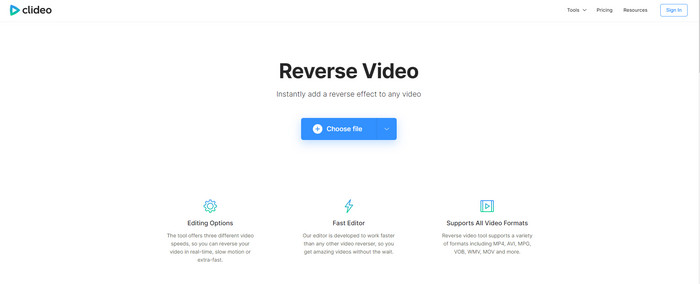
Et annet nettverktøy du kan bruke til spole tilbake video er den Clideo. Det visuelle utseendet til verktøyet er veldig minimalt, men det er flott. Det generelle utseendet til verktøyet er pent enn Ezgif, og det ser mer profesjonelt ut. Men som de sier, ikke la deg lure av utseendet, opplastingen av filen her er veldig treg, spesielt hvis filen din er større enn 40 mb. Så på grunn av det, sørg for at du har mye tid og tålmodighet som venter på å laste opp filen først. Den støtter imidlertid mange redigeringsfunksjoner du kan bruke for å gjøre videoen din bedre gratis.
Fordeler
- Gratis å brukes av alle som har en internettforbindelse.
- Nettbrukergrensesnittet er generelt bra.
- Fantastiske redigeringsfunksjoner er tilgjengelige.
Ulemper
- Opplasting og nedlasting av videoen for å reversere vil ta mye tid enn forventet.
- Et stort vannmerke er inkludert etter at du har eksportert den omvendte videoen.
Del 3. Topp 5 og 6 apper for å reversere en video på iPhone/Android
Topp 5. Omvendt video: Spill bakover 4+
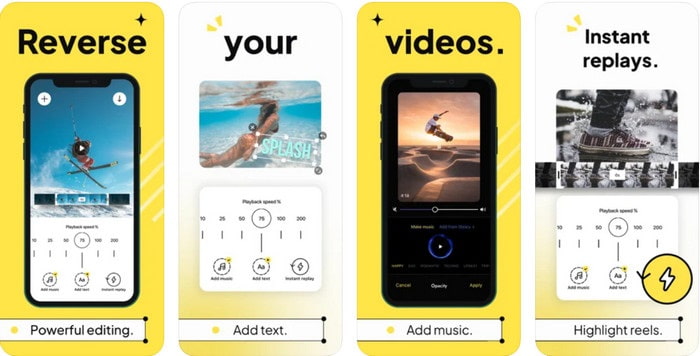
Omvendt video: Spill av bakover 4+den er bare tilgjengelig for alle iOS-brukere, den brukes til å redigere video bakover. Grensesnittet til denne appen er enkelt å forstå, også du kan legge til tekst og musikk som bakgrunn. Selv om du kan laste ned verktøyet gratis, sier mange anmeldelser i denne appen at dette verktøyet er en pengesvindel. Dessuten opplever de at de blir tvunget til å lage en 5-stjerners anmeldelse av verktøyet for å få tilgang til verktøyets funksjoner. Men hvis du vil prøve dette selv, så forvent ikke noe bra fordi dette verktøyet ikke er det beste valget for å rygge.
Fordeler
- Den oppnår allerede 4,5 stjerner i vurdering.
- Video reversering her er bra å bruke.
Ulemper
- De fleste av anmeldelsene her snakker ikke om appen. Og de fleste er repeterende som snakker om tull.
- Det tar evigheter å bare laste en enkelt fil.
- Videokvaliteten som eksporteres gratis er dårlig.
Topp 6. Reverse Movie FX - magisk video
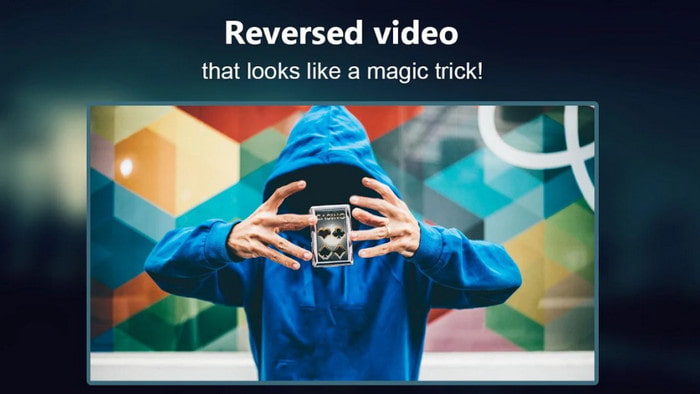
Omvendt film ved hjelp av denne Android-appen kan du laste ned på Play-butikken, Reverse Movie FX - magisk video.Allerede brukt av mange brukere som elsker å lage omvendt film, har den også en loop og bakgrunnsmusikkstøtte. Selv om verktøyet virker feilfritt, ble videokvaliteten på utdatafilen mindre. I utgangspunktet, hvis du reverserer 1080-video, så forvent å ha 720 eller mindre. Den inneholder også annonser på den, så pass på fordi noen dukker opp fra ingensteds. Dessuten er det enkelt og bedre å rygge inn her enn Reverse Video: Play Backwards 4+.
Fordeler
- Det er flott å lage et omvendt klipp, film eller video på telefonen.
- Enkelt å forstå brukergrensesnittet.
- 4,5 stjerner i appanmeldelser.
Ulemper
- Appen har mange sprette annonser fra ingensteds.
- Mindre og større feil er fortsatt i appen. For eksempel, hvis du prøver å reversere en video noen ganger, står det feil.
Del 4. Vanlige spørsmål om omvendt video
Hva er forskjellen mellom invert og revers?
Inverter fokus på å snu noe til en annen side eller annen posisjon; det kan være opp ned eller innsiden ut. For eksempel, hvis du inverterer tallet 12 vil resultatet bli 21. Mens reversering går fra én retning tilbake til den opprinnelige retningen. For eksempel, hvis klokken er på revers, vil den telle til 12, 11, 10, 9, 8, 7, 6 og så videre.
Kan tilbakespolingseffekten brukes som overganger?
Ja, i stedet for å bruke en god gammel animert overgang, hvorfor ikke prøve å utforske kunsten å spole tilbake video. Bare ved å legge til revers kan det være veldig effektivt, spesielt hvis du ikke er så erfaren med å redigere video. Og bare ved å bruke dette som overgangen din kan du lage en flott video som kan gjøre andre mennesker forbauset, til og med deg. Legg deretter til musikk i bakgrunnen som prikken over i-en for å gjøre det mer fabelaktig.
Kan jeg se en video i revers på VLC?
Ja, du kan allerede se omvendte klipp, film eller hvilken som helst type video på VLC. Men hvis den ikke er ferdiglaget eller skal vi si at den ikke allerede er i revers når du spiller den der. Da er det trist å si at den ikke støtter avspilling av videoer i revers. Så før du spiller den på VLC, reverser den ved hjelp av verktøyet i listen.
Konklusjon
Som et resultat av din tålmodighet med å lese og følge trinnene i denne artikkelen flittig videre hvordan reversere en video. Du har nå kunnskapen og evnene til å gjøre din egen reversering. Så du må nå velge den beste reverserprogramvaren for å oppnå størst effekt for å gjøre videoen din enestående. Og før noe annet er den beste reverseren i denne listen ingen ringere enn den fenomenale Video Converter Ultimate. Så nå er dette det rette tidspunktet for å laste det ned, prøve og gjøre den reverserende effekten på egen hånd her.
Gratis nedlastingFor Windows 7 eller nyereSikker nedlasting
Gratis nedlastingFor MacOS 10.7 eller nyereSikker nedlasting



 Video Converter Ultimate
Video Converter Ultimate Skjermopptaker
Skjermopptaker


